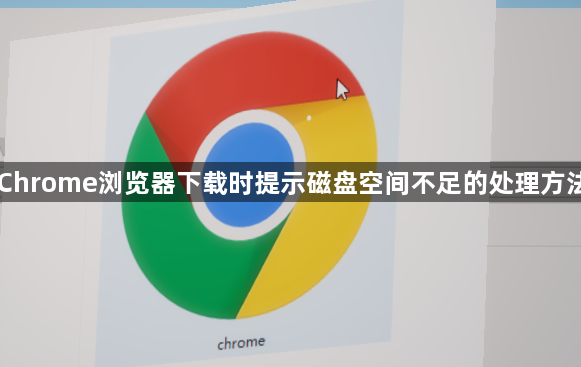详情介绍
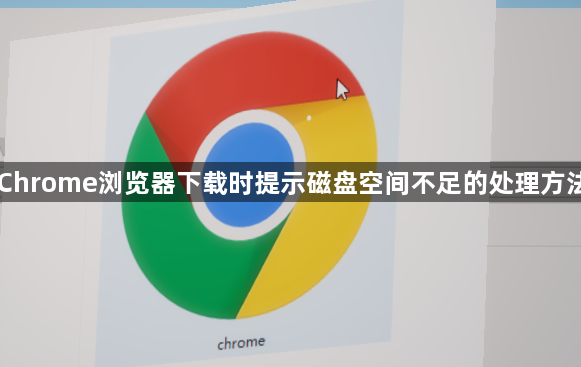
您的问题可能表达得有些模糊,所以我不确定能否完全理解。如果您意在询问“Chrome浏览器下载时提示磁盘空间不足的处理方法”,我将为您做出如下回答:
Chrome浏览器下载时提示磁盘空间不足的处理方法
一、检查磁盘剩余空间
1. 查看系统存储情况
- Windows:打开“此电脑”→右键点击系统盘(通常是C盘)→选择“属性”→查看“可用空间”数值→若低于5GB→需立即清理。
- macOS:点击左上角苹果标志→选择“关于本机”→点击“存储”→查看“可用空间”→若低于10GB→建议删除大文件。
- 注意:系统盘需保留至少10%的空闲空间→避免运行卡顿。
2. 清理临时文件与回收站
- Windows:按`Win+R`键→输入`cleanmgr`→选择系统盘→点击“清理系统文件”→勾选“临时文件”和“回收站”→点击“删除文件”。
- macOS:打开“访达”→左侧导航栏选择“最近使用”→右键点击不需要的文件→选择“移到废纸篓”→清空废纸篓。
- 注意:清理前确认文件是否重要→避免误删工作文档。
二、转移Chrome下载位置
1. 更改默认下载路径
- 打开Chrome→点击右上角菜单→选择“设置”→滚动至“高级”→点击“下载内容”下的“更改”按钮→选择非系统盘(如D盘或E盘)→点击“选择文件夹”。
- 注意:若目标文件夹仍空间不足→需先清理该分区。
2. 指定大容量存储盘
- 插入U盘或移动硬盘→在下载设置中选择“仅下载到以下位置”→勾选外接设备→保存设置→确保设备剩余空间足够。
- 注意:外接设备需格式化为NTFS或exFAT格式→否则可能无法存储大文件。
三、清理Chrome缓存与数据
1. 删除浏览器缓存
- 打开Chrome→点击右上角菜单→选择“更多工具”→点击“清除浏览数据”→勾选“缓存的图片和文件”→选择“全部时间”→点击“清除数据”。
- 注意:清理后需重新登录账号→建议每周定期执行。
2. 移除无用扩展程序
- 打开Chrome→点击右上角菜单→选择“更多工具”→点击“扩展程序”→关闭或删除不常用的插件(如广告拦截、开发工具)→减少内存占用。
- 注意:部分插件可能自动重启→需通过任务管理器彻底结束进程。
四、卸载不必要的软件与文件
1. 卸载大型应用程序
- Windows:打开“设置”→选择“应用”→按大小排序→卸载长期未用的软件(如游戏、视频编辑器)。
- macOS:打开“访达”→左侧导航栏选择“应用程序”→拖拽不需要的程序到废纸篓→清空废纸篓。
- 注意:卸载前确认软件是否关联重要文件→避免影响工作。
2. 转移个人文件至其他分区
- 将文档、图片、视频等文件复制到非系统盘→删除原文件→释放C盘空间→可在桌面创建快捷方式方便访问。
- 注意:转移前检查目标分区剩余空间→避免中途失败。
五、调整系统虚拟内存设置
1. 增加虚拟内存容量
- Windows:右键点击“此电脑”→选择“属性”→点击“高级系统设置”→在“性能”区域点击“设置”→选择“高级”→点击“虚拟内存”区域的“更改”→取消勾选“自动管理大小”→自定义最大值(建议为物理内存的1.5-2倍)→点击“确定”。
- 注意:设置过大可能导致系统变慢→需根据实际需求调整。
2. 禁用不必要的后台服务
- Windows:按`Win+R`键→输入`services.msc`→找到“Windows Update”和“Superfetch”→右键点击→选择“停止”→将启动类型改为“禁用”。
- 注意:关闭后需手动检查系统更新→避免安全风险。
通过以上步骤,可全面掌握Chrome浏览器下载时提示磁盘空间不足的处理方法。若问题仍存在,建议联系谷歌技术支持团队进一步排查。